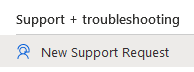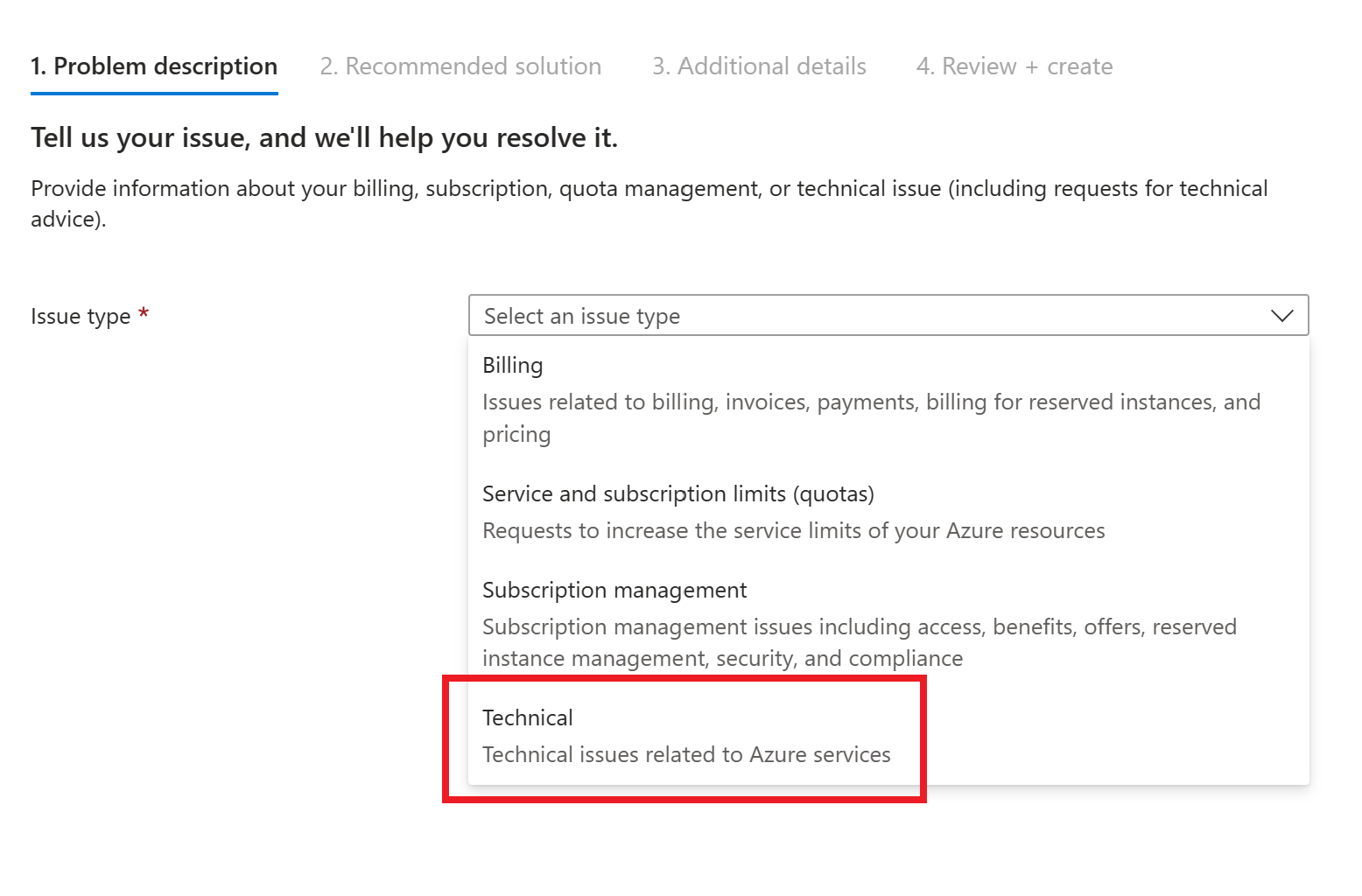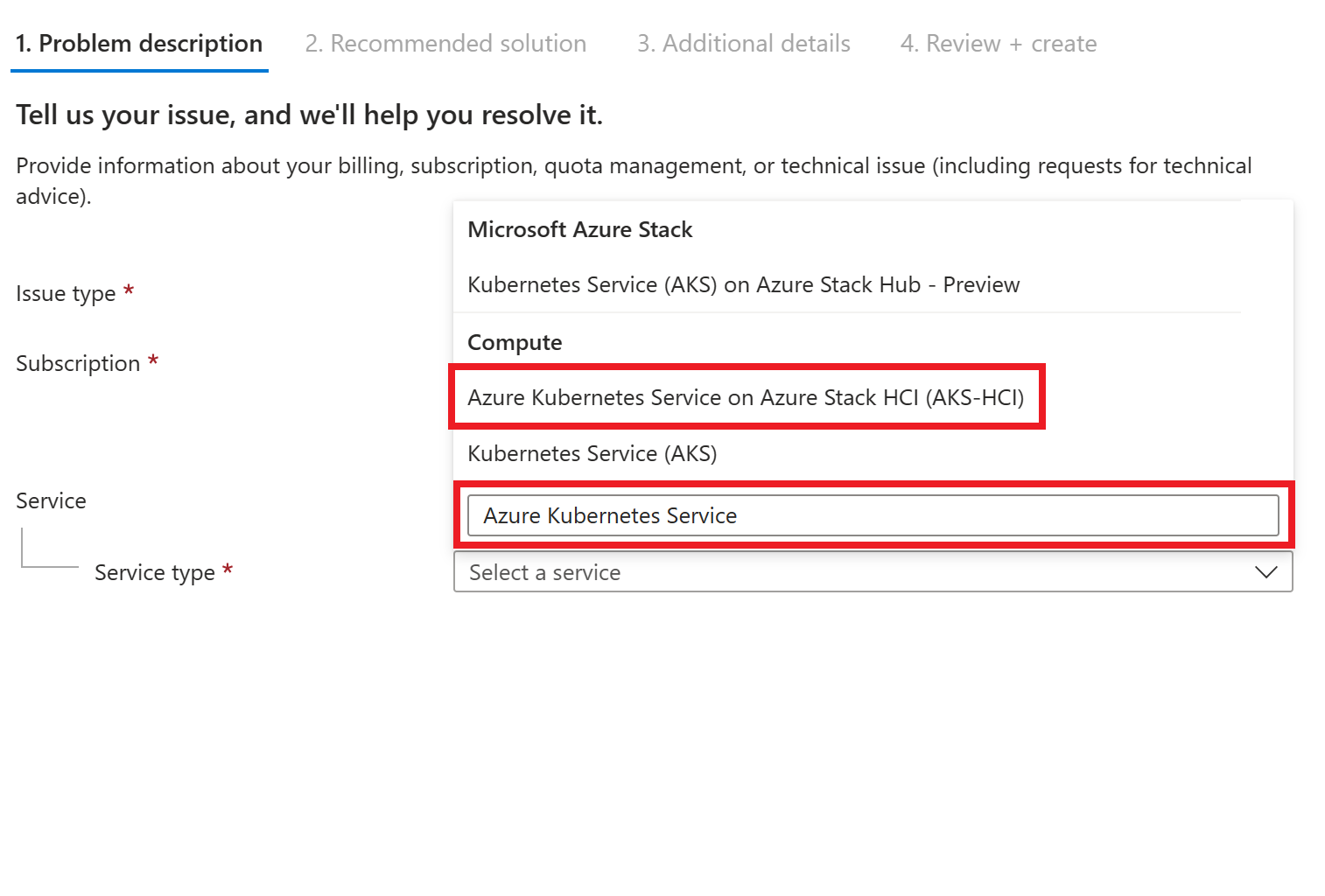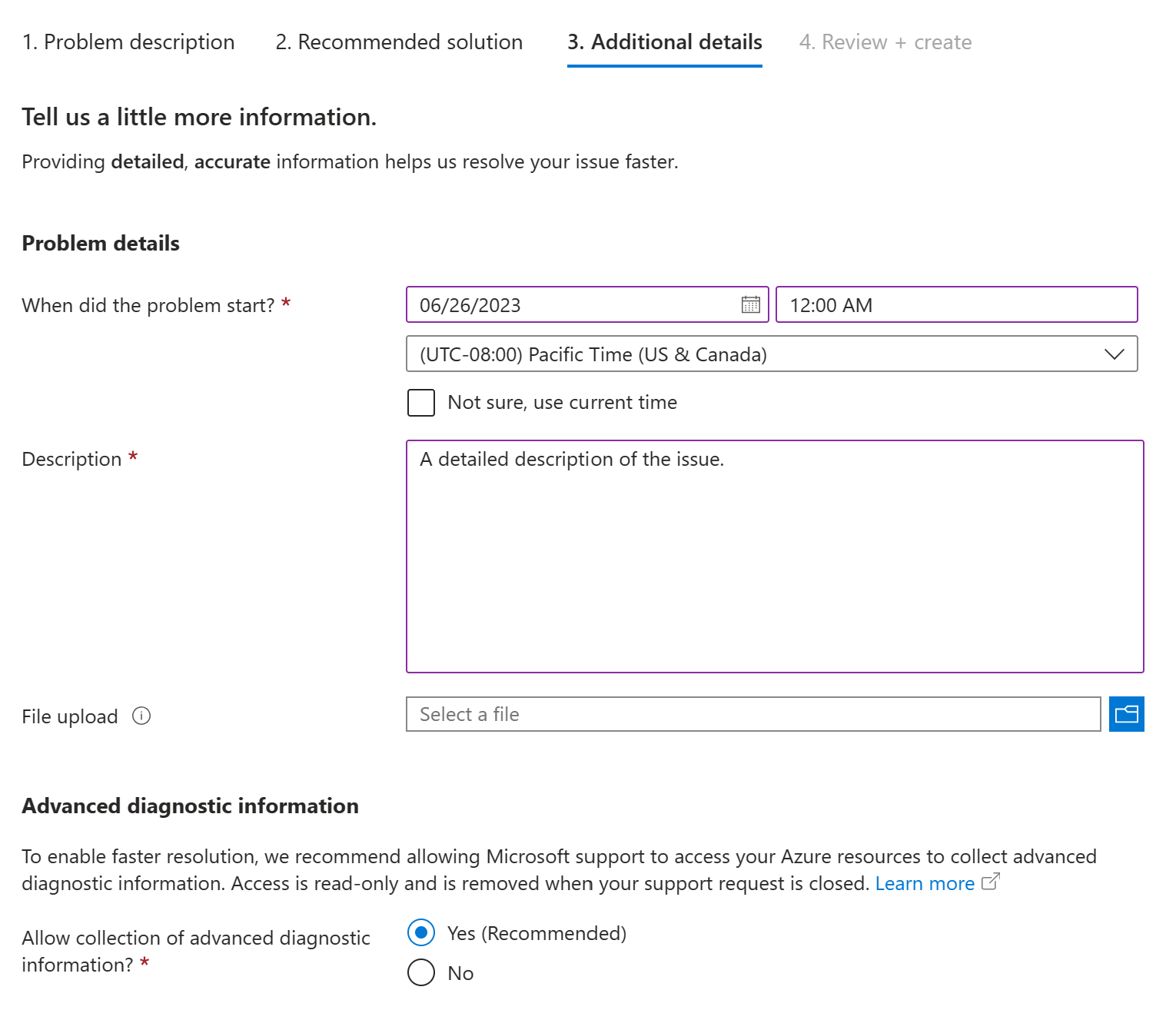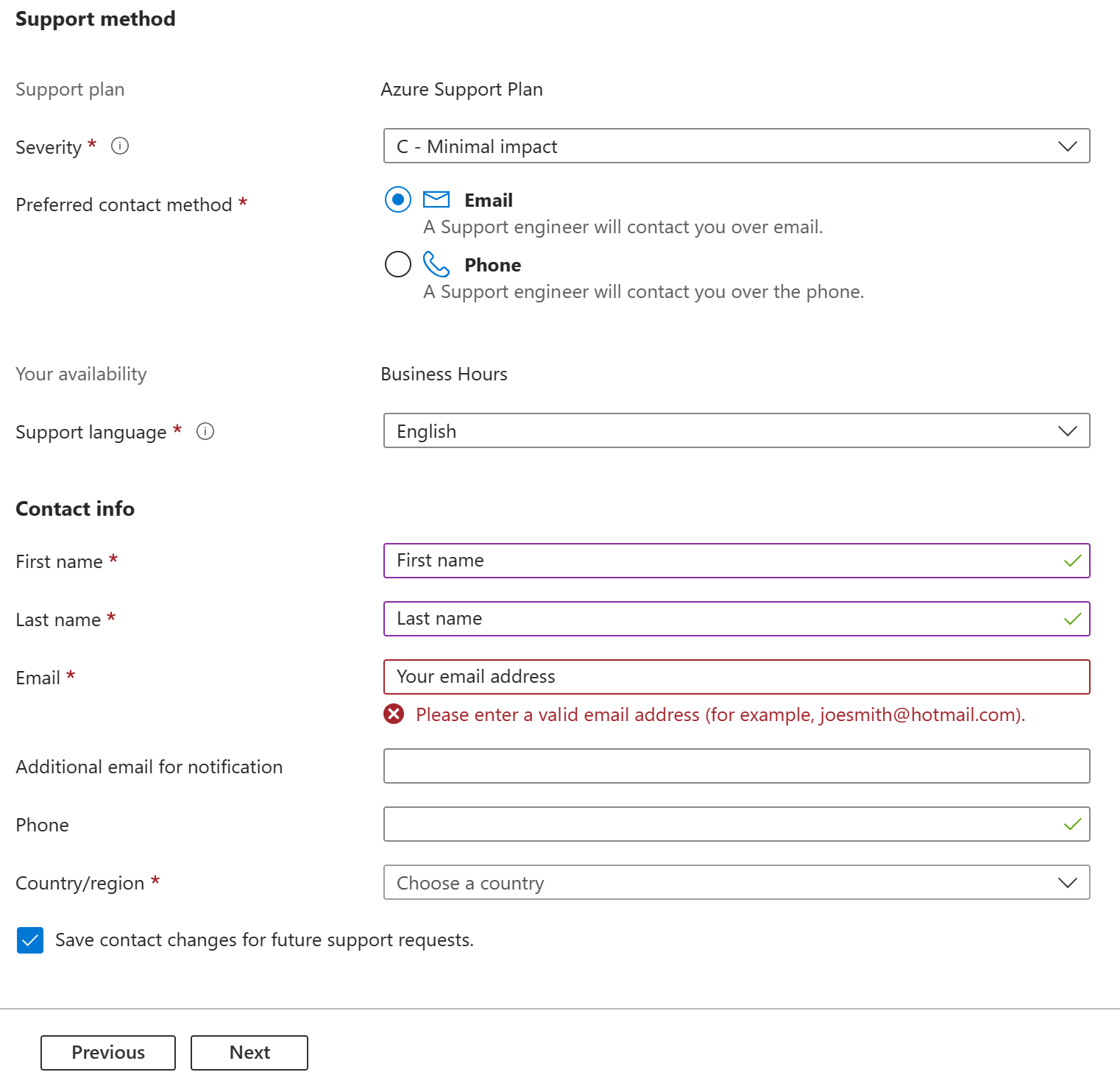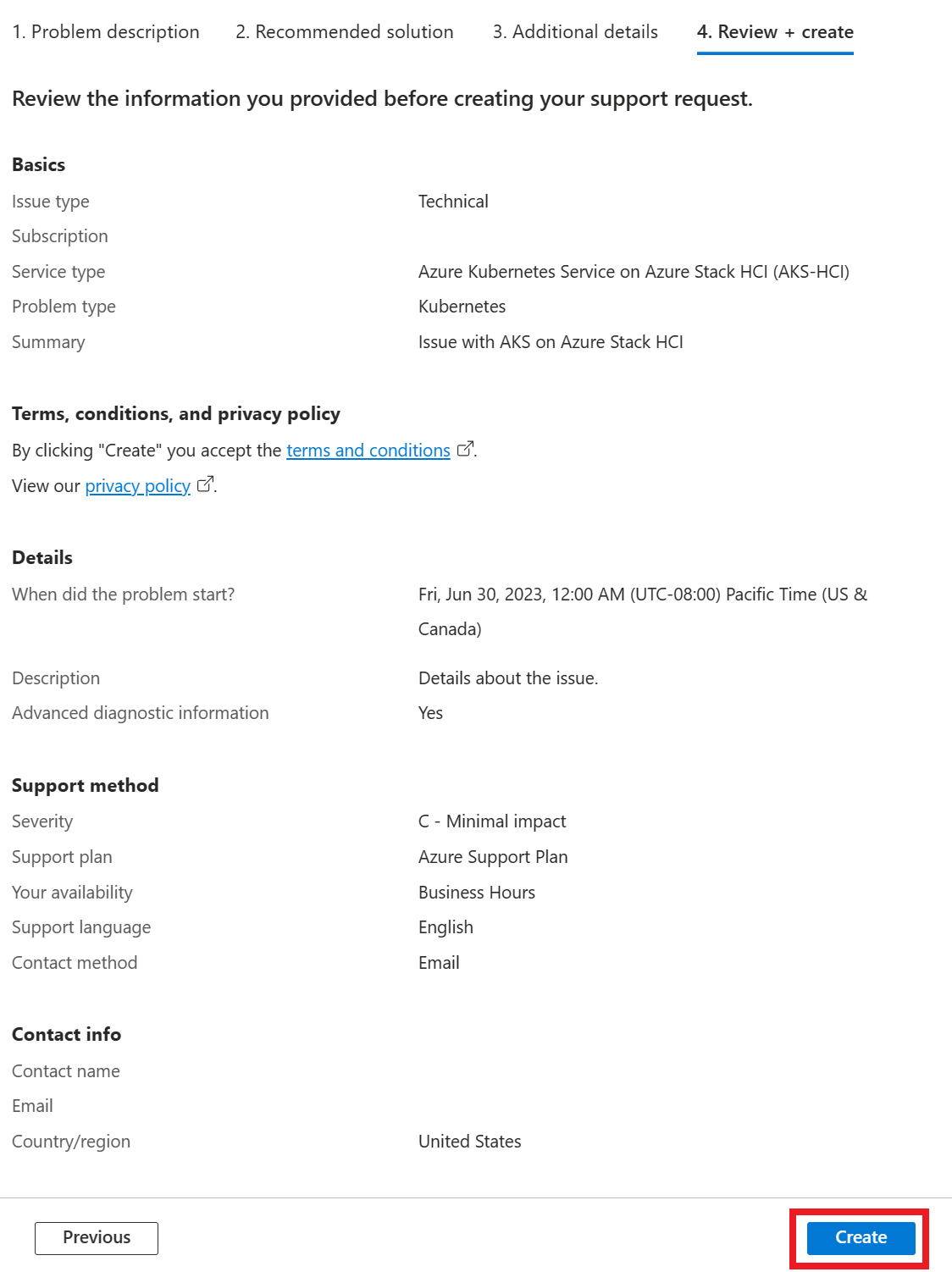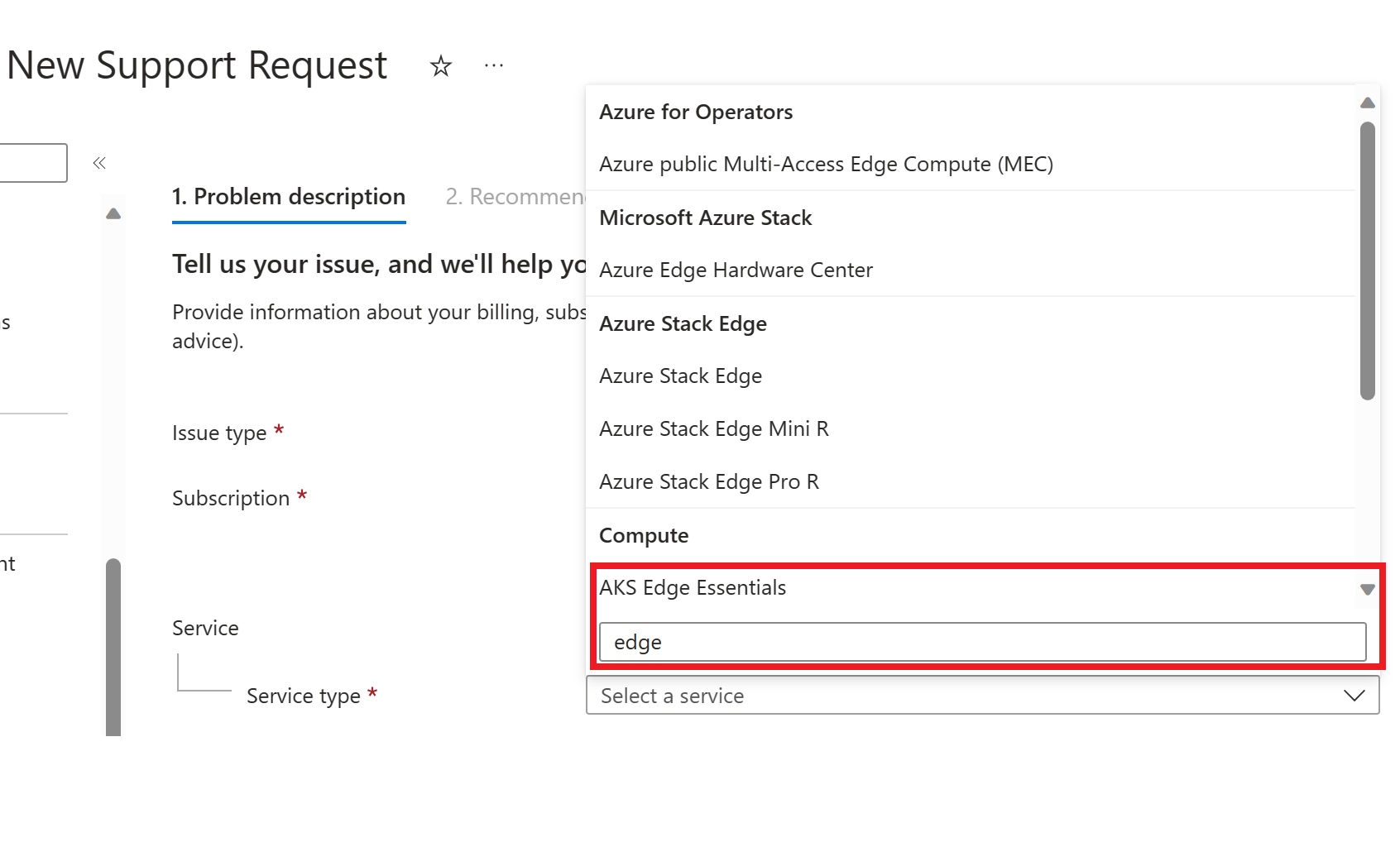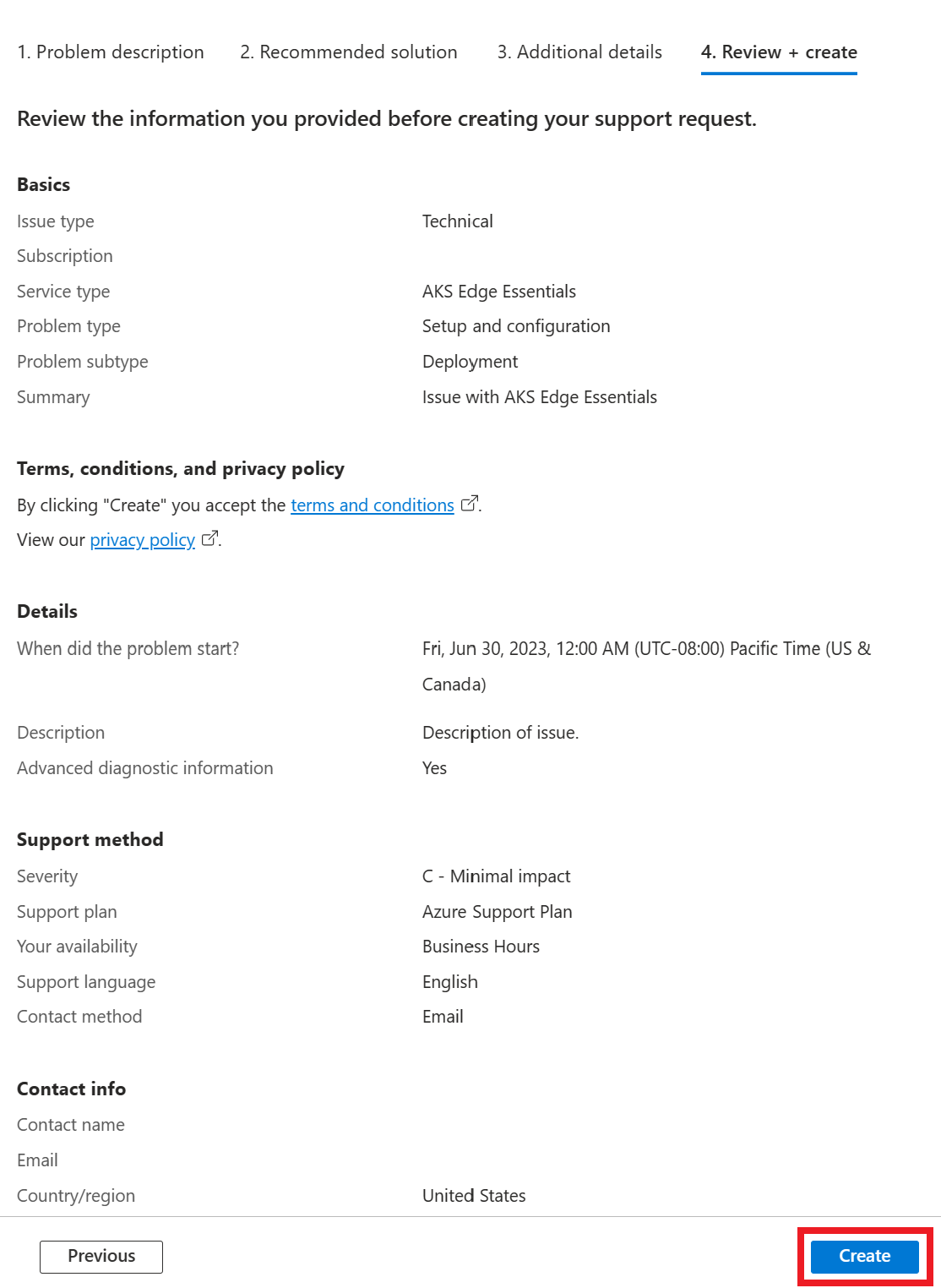Ottenere supporto per il servizio Azure Kubernetes abilitato da Arc e AKS Edge Essentials
Se si verifica un problema con il servizio Azure Kubernetes abilitato da Azure Arc o Azure Kubernetes Edge Essentials, questo articolo descrive come aprire una richiesta di supporto.
Passare a Supporto e risoluzione dei problemi nel portale di Azure
Selezionare il prodotto in uso per visualizzare le istruzioni pertinenti sull'apertura di una richiesta di supporto.
Accedere al portale di Azure.
Passare alla sottoscrizione usata per le servizio Azure Kubernetes in Locale di Azure. Selezionare la sottoscrizione per aprire il dashboard.
Nella categoria Supporto e risoluzione dei problemi nel menu di spostamento nel riquadro a sinistra selezionare Nuova richiesta di supporto:
Nell'elenco a discesa selezionare il tipo di problema tecnico :
Il nome della sottoscrizione deve essere popolato automaticamente nel campo Sottoscrizione . In caso contrario, selezionarlo nell'elenco a discesa.
Selezionare il pulsante Tutti i servizi e quindi selezionare l'elenco a discesa Tipo di servizio. Iniziare a digitare servizio Azure Kubernetes nella casella di ricerca per individuare il servizio Azure Kubernetes nel servizio Azure Locale (AKS-HCI) nella categoria Calcolo.
Aggiungere una breve descrizione del problema nel campo Riepilogo .
Selezionare il tipo di problema appropriato dal menu a discesa per il problema, ad esempio Kubernetes:
Selezionare Avanti.
Esaminare le soluzioni proposte per determinare se affrontano il problema:
Se le soluzioni non sono applicabili, selezionare Torna per supportare la richiesta nella parte superiore della pagina.
Selezionare Avanti.
Compilare i dettagli del problema e la descrizione nei campi appropriati:
Scorrere verso il basso e compilare il metodo di supporto preferito del contatto:
Selezionare Avanti. Esaminare le informazioni inviate. Se qualcosa non è corretto, selezionare Indietro e correggerlo. Quando tutto sembra corretto, selezionare Crea.